Word文档如何设置页面
1、 双击Word程序创建一个新的Word文档,点击菜单栏中的“文件”,在弹出的下拉选项中找到“页面设置”功能:
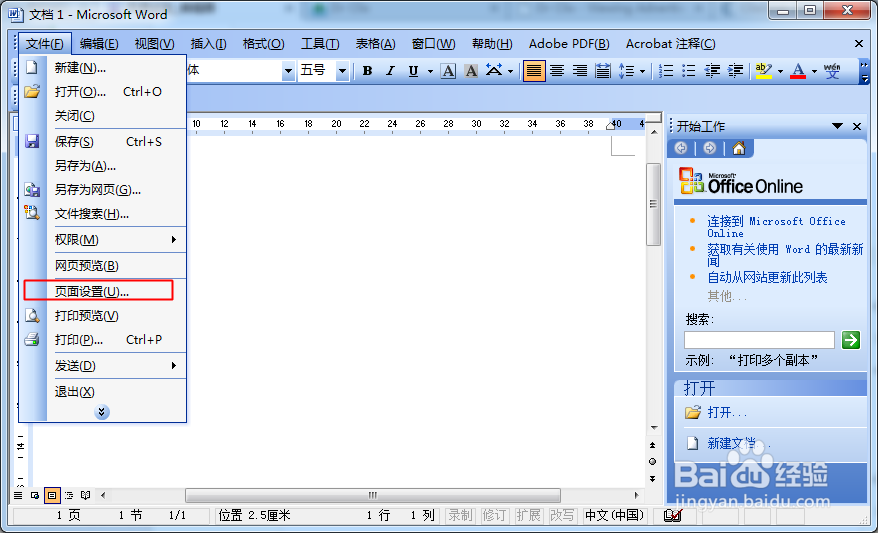
2、 这里我们可以看到,页面设置包括四个选项,他们分别是页边距、纸张、版式和文档网格:
通过调整他们的参数可以改变页面的大小和工作区域。
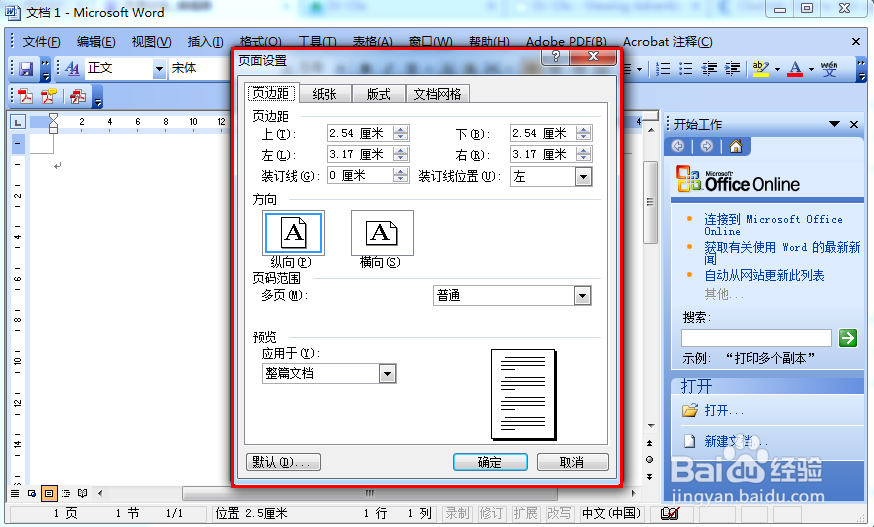
3、 页边距:
页边距是什么,就是页面边缘到工作区域的距离。通过调整页边距可以调整工作区域,页边距有上下左右四个方向的调整,如何您的文档需要装订的话我们还可以设置装订线为我们腾出部分空间用于装订。
除了边距外,这里我们还可以调整页面的方向,纵向或者横向,根据文件需求合理的调整页面方向可以充分利用资源。
页码范围为我们提供了几种常用的排版方式
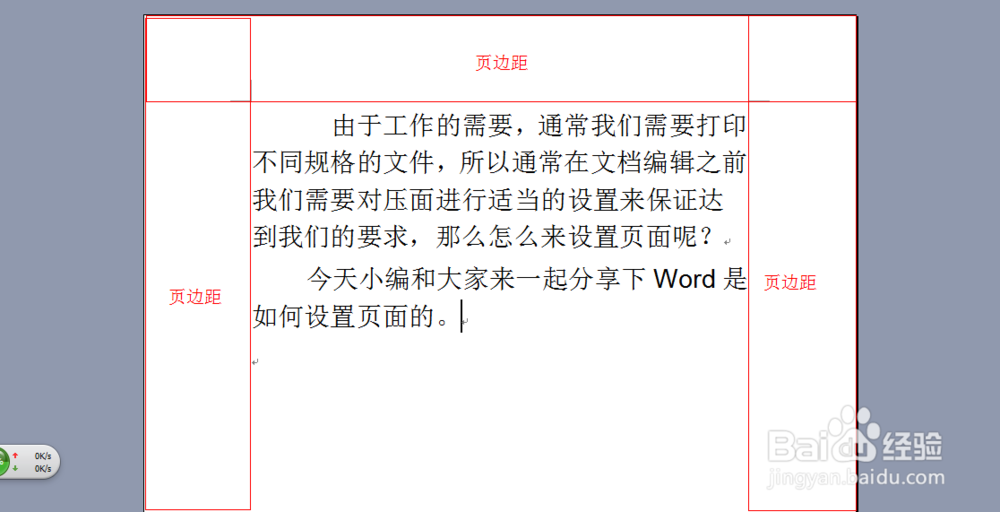
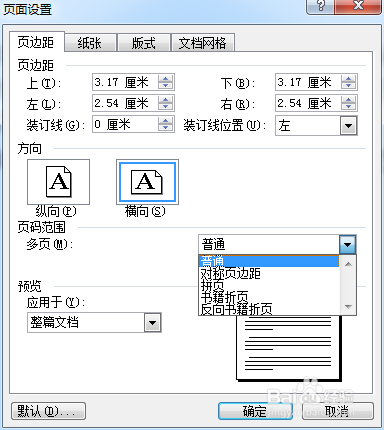
4、 纸张:
这里指的是纸张的大小规格,它可以自定义大小,也提供了规范的样式,通常我们最常用的就是A4规格的纸张。
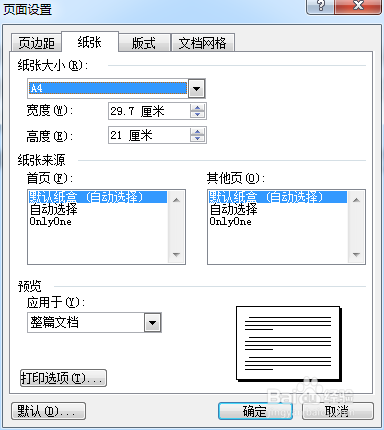
5、 版式:
为我们丰富页面效果提供了页眉和页脚,让文档看上去更加专业。页眉在页面的上方,工作区域在页边距范围,为了区分通常颜色比工作区浅且为不可编辑状态,如需修改需进入页面设置中进行修改。
同理页脚则是在页面的下方,状态跟页面一样。当文件数量较多时通常会在页脚插入页码,或者是版权说明。
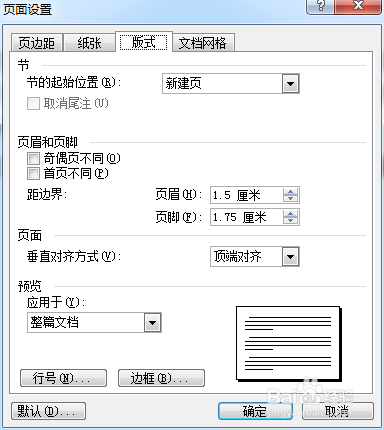
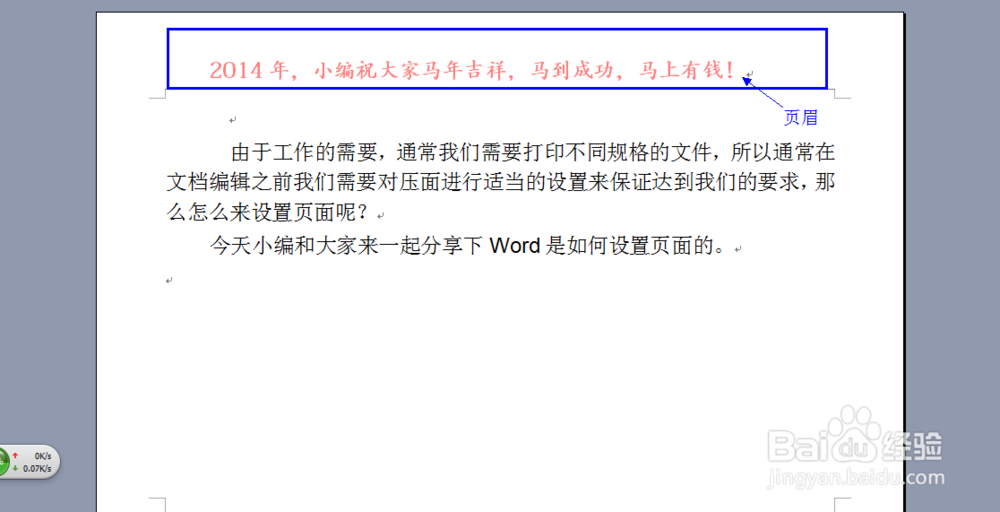
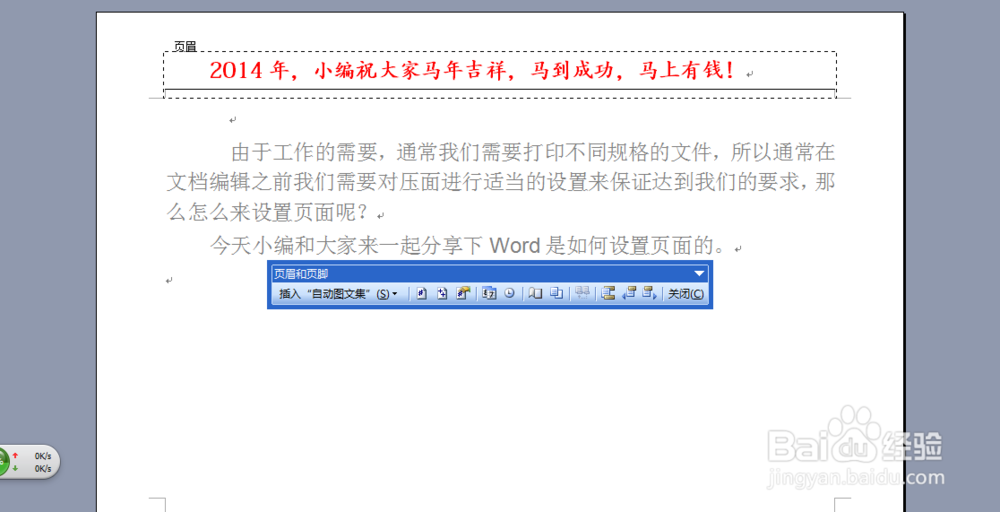
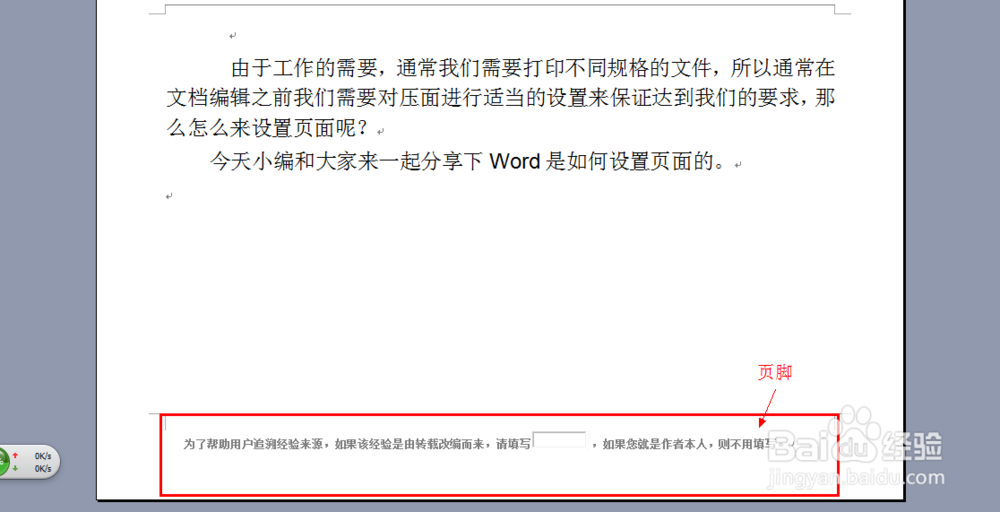
6、 文档网格:
文档网格为我们提供了文字排列方式和文字之间的间距和行距等参数,让我们的文件更加整齐工整和规范化。
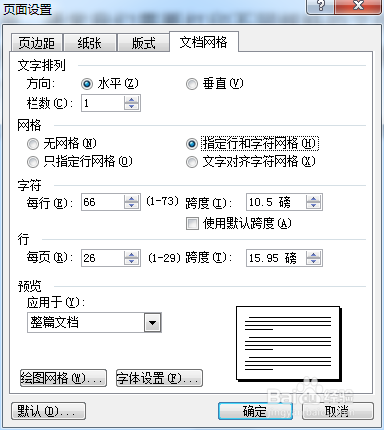
7、 最后的效果我们可以通过打印预览来查看:
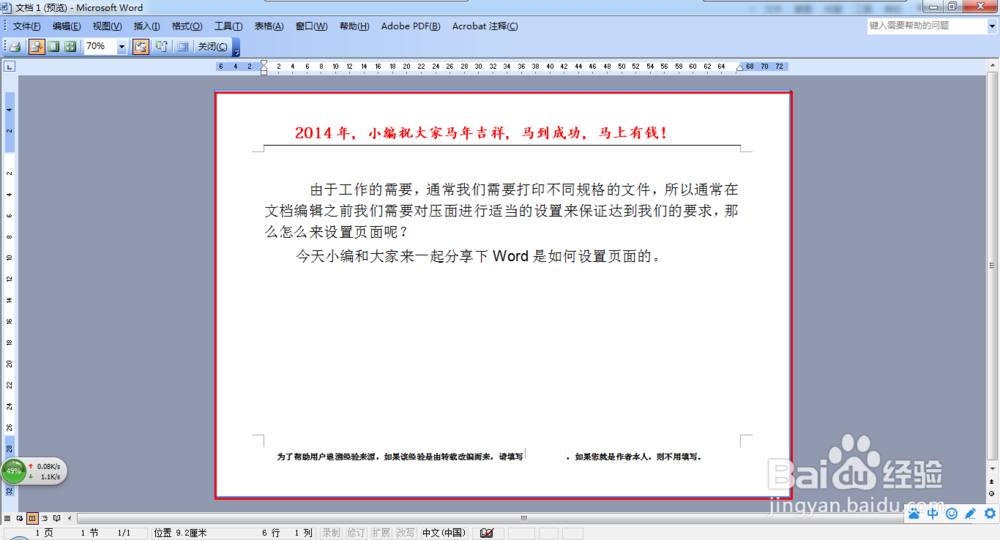
声明:本网站引用、摘录或转载内容仅供网站访问者交流或参考,不代表本站立场,如存在版权或非法内容,请联系站长删除,联系邮箱:site.kefu@qq.com。
阅读量:89
阅读量:146
阅读量:170
阅读量:117
阅读量:129